Как почистить ноутбук

Содержание
В этой статье: Протрите экран. Очистите клавиатуру.
Со временем компьютеры становятся грязными. Ноутбуки даже требуют более частой чистки из-за способа их использования, что особенно важно, если вы часто путешествуете, и в этом случае потребуется минимальная чистка в месяц. Накопление пыли и грязи, особенно на дисплее и кнопках, может повлиять на работу. Всегда выключайте машину и отсоединяйте ее от источника питания перед чисткой. Если возможно, также не забудьте извлечь аккумулятор.
этапы
Метод 1 из 2: протрите экран
- Используйте ткань из микрофибры. Сложите ткань и аккуратно потрите слева направо по ширине экрана. Держите экран другой рукой и не допускайте его перемещения во время чистки.
- Не нажимайте слишком сильно и не пытайтесь поцарапать стойкие пятна, так как это может повредить экран. Нажмите как можно меньше, чтобы удалить пыль с поверхности.
Совет: если у вас нет салфетки из микрофибры, подойдет любая салфетка. Тем не менее, другие типы ткани могут оставить пыль на экране.
Не использовать бумажные салфетки или салфетки, так как они могут повредить защитный слой экрана.
-
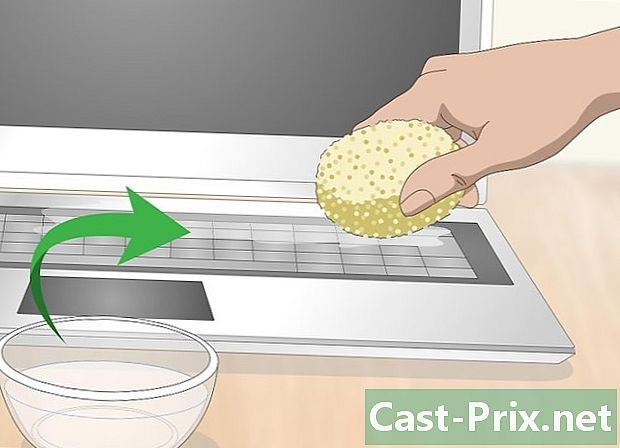
Очистите грязь влажной губкой. Смочите чистую губку перед сушкой, пока она не станет почти сухой. Вместо воды из-под крана используйте очищенную или дистиллированную воду, так как вода из-под крана может оставлять полосы на экране. Протрите аккуратно, не нажимая слишком много или потирая.- Вы также можете использовать предварительно увлажненную чистящую салфетку. Однако сначала убедитесь, что в нем нет агрессивных чистящих средств, таких как аммиак или отбеливатель, поскольку это может повредить экран.
- Вода может попасть в ваш ноутбук и повредить его внутренние компоненты, поэтому вам нужно отжать лишнюю жидкость.
- В случае появления пятен, которые трудно очистить, добавьте в воду каплю жидкости для мытья посуды. Если ваш компьютер оснащен сенсорным экраном, обратитесь к руководству пользователя или на веб-сайт производителя для получения чистящих средств, которые вы можете или не можете использовать.
Совет: приготовьте моющий раствор с эквивалентным количеством воды и белого уксуса. Это решение можно безопасно использовать на вашем экране и во всех других частях вашего ноутбука.
-

Купите комплект для очистки экрана. Эти наборы для чистки продаются онлайн и в большинстве магазинов электроники. Они включают чистящее средство, специально разработанное для экранов портативных компьютеров, и обычно поставляются с тканью из микрофибры. Если ваша машина имеет сенсорный экран, убедитесь, что комплект не будет поврежден.- Не используйте средства для мытья окон на экране компьютера (включая средства для очистки, содержащие аммиак). Этот вид продукта может быть вредным.
-

Отполируйте экран круговыми движениями. После фазы очистки возьмите салфетку из микрофибры и аккуратно протрите экран круговыми движениями, чтобы устранить разливы или частицы, оставленные губкой.- Начните с одного из верхних углов и продолжайте маленькими кругами, перемещаясь от одного края к другому экрана вниз.

Встряхните клавиатуру, чтобы удалить пыль. Крепко держите мобильный телефон за боковые стороны и переверните его с открытым дисплеем. Встряхните осторожно, чтобы сместить крошки и крупные частицы. Вы также можете опираться на одну сторону, затем на другую, чтобы избавиться от мусора, застрявшего под клавишами.- Если вы некоторое время не чистили свой телефон или привыкли есть во время его использования, встряхните его над корзиной, чтобы не нанести больше вреда.
- Даже если вы уже очистили экран, вы можете снова пропустить салфетку из микрофибры, если на ней осела пыль клавиатуры.
-

Положите пылесос на клавиатуру. Если у вас настольный пылесос, используйте меньшую насадку для уборки мусора с клавиатуры без риска повреждения остальных. Медленно перемещайте пылесос по каждому ряду клавиш, начиная с верхних.- Вы также можете использовать аэрозольный баллончик. Однако, если вы выберете эту опцию, рассмотрите возможность наклона клавиатуры, чтобы легче избавиться от пыли. Если вы дунете сжатый воздух прямо на клавиатуру, вы только вытолкните больше пыли и мусора. Это особенно актуально для клавиатур MacBook, открытых внутри машины.
Совет: Если вы используете сжатый воздух, наклоните телефон на 75 градусов или положите его на бок. Таким образом, вы сможете продувать воздух под клавишами, не вдавливая больше пыли в машину.
-

Используйте ластик. Этот трюк очищает грязь, которая покрывает ключи. Если вы посмотрите на боковые клавиши, то увидите те, где грязь на ваших пальцах накопилась больше всего. Возьмите жвачку и аккуратно потрите, чтобы избавиться от этих неприятных остатков.- После использования ластика снова подмести подушку, чтобы избавиться от остатков.
-

Передайте ватный тампон между ключами. Есть большая вероятность, что грязь также скопилась между клавишами. Используйте ватный тампон для очистки этой части клавиатуры. Если ключи особенно грязные, используйте ватный тампон, смоченный в изопропиловом спирте.- Будьте осторожны, не смочите тампон слишком сильно и не протирайте слишком сильно во время чистки. Вы, конечно, не хотите, чтобы алкоголь капал под клавиши и проникал в вашу машину.
- Вы также можете использовать ватный тампон, смоченный в спирте, чтобы очистить верхнюю часть клавиш, особенно если есть грязь, которую резина не могла удалить.
-

Протрите ключи слегка влажной тканью. Используйте салфетку из микрофибры, смоченную в дистиллированной воде, или дезинфицирующую смесь из воды и изопропилового спирта, смешанных в равных количествах. Сожмите лишнюю жидкость перед нанесением ткани на клавиатуру и слегка потрите верхнюю часть клавиш (не нажимая).- После использования слегка влажной ткани снова протрите кнопки полностью сухой тканью, чтобы удалить всю влагу.
-

Снимайте ключи только в том случае, если вы знаете, как вернуть их на место. Возможно, вам придется удалить ключи, чтобы удалить всю грязь, пойманную снизу. Это, вероятно, будет иметь место, если вы никогда не чистили свой мобильный телефон или у вас есть привычка есть во время его использования. Тем не менее, ключи могут быть трудно удалить и заменить в зависимости от формы вашей машины.- Сделайте снимок клавиатуры, прежде чем снимать клавиши. Это даст вам представление о порядке, в котором вы должны будете вернуть их на место. Некоторым людям сложно заменить клавиши на своей клавиатуре, в том числе функциональные клавиши.
Метод 3 польский случай
-

Приготовьте мягкий моющий раствор. Смешайте дистиллированную или очищенную воду и несколько капель мягкой жидкости для мытья посуды. Вы также можете смешать равные количества изопропилового спирта и очищенной или дистиллированной воды. Не используйте обычные бытовые чистящие средства или агрессивные химические вещества, такие как отбеливатель или аммиак.- Если вы используете изопропиловый спирт, будьте осторожны, чтобы не пролить его на экран, так как это может повредить антибликовое покрытие или покрытие, устойчивое к царапинам.
-
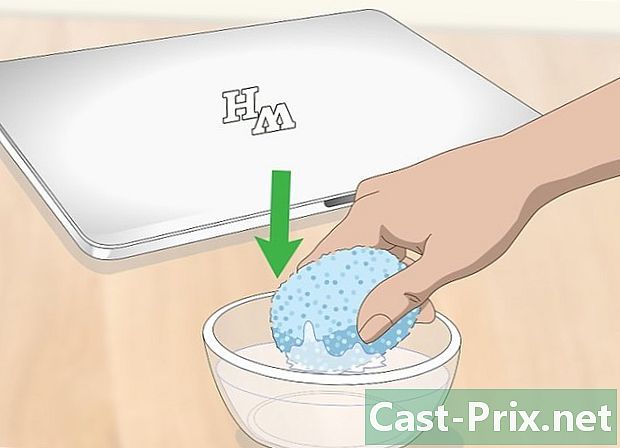
Окуните губку в чистящий раствор. Возьмите чистую губку, смочите ее в чистящем растворе и отожмите до полного высыхания. Убедитесь, что жидкость не капает, даже если вы этого не делаете. Протрите губку на внешней поверхности вашего ноутбука.- Вы можете использовать ту же губку и чистящий раствор для чистки сенсорной панели вашего ноутбука.
- Не используйте губку для чистки портов или вентиляционных отверстий. Вы можете намочить внутреннюю часть ноутбука и повредить его компоненты.
Совет: Вы также можете использовать волшебная губка в меламине, как волшебный ластикЧистый, чтобы очистить ваш случай. Не нажимайте слишком сильно, так как эти губки слегка абразивны и могут поцарапать поверхность. Они также предварительно увлажнены и не требуют замачивания в чистящем растворе.
-

Очистите канавки ватными тампонами. Если на корпусе вашего ноутбука имеются трещины и углубления, есть большая вероятность накопления грязи и грязи. Для очистки используйте ватный тампон, смоченный в чистящем растворе.- Как и в случае с губкой, нужно убедиться, что ватный тампон не слишком влажный. Слегка нажмите, чтобы предотвратить избыток влаги в вашей машине.
-
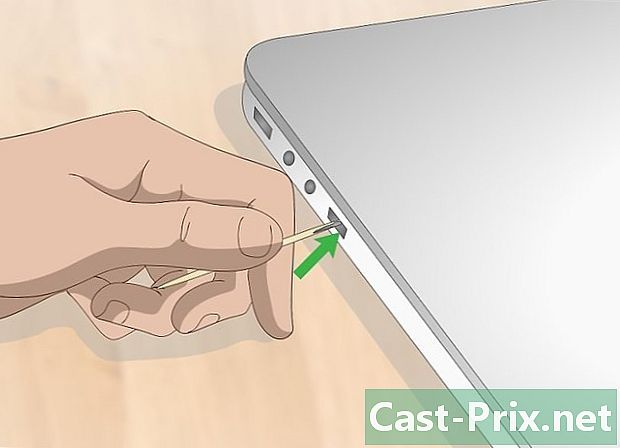
При необходимости используйте зубочистку. Если слоты, порты или вентиляционные отверстия забиты грязью, используйте зубочистку, чтобы сместить и удалить их. Плавно перемещайте зубочистку наружу, чтобы грязь не проникала глубже в машину.- Не нажимайте достаточно сильно, чтобы поцарапать поверхность вашего ноутбука. Наклоните зубочистку, как будто вы держите карандаш, а не используете его полностью вертикально.
-
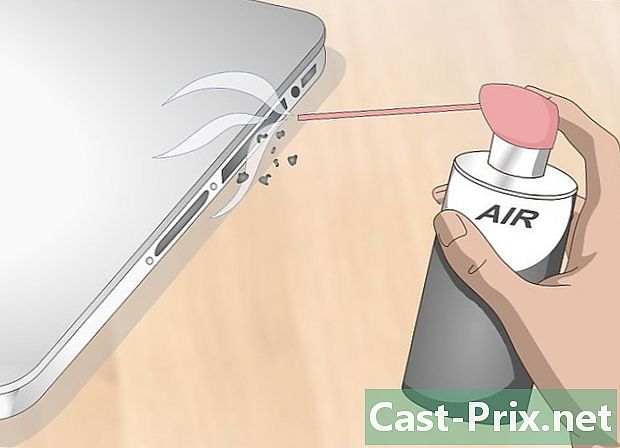
Удалите мусор сжатым воздухом. Наклоните аэрозольный баллон перед портами или вентиляционными отверстиями, которые вы хотите очистить. Переверните компьютер и проденьте его под разными углами, чтобы обеспечить оптимальную очистку.- Никогда не дуйте сжатый воздух прямо в порт или вентиляционное отверстие. Вы можете выбить мусор и толкнуть его глубже в машину, где он в конечном итоге повредит компоненты.
-
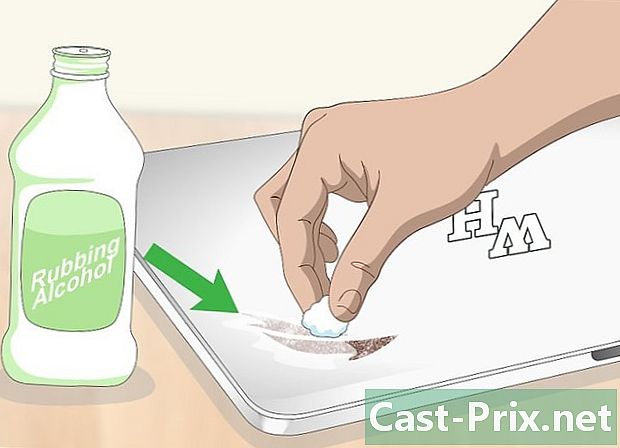
Используйте изопропиловый спирт против липких остатков. Если на корпусе вашего ноутбука есть липкие пятна или грязь, которую нельзя удалить мягким моющим средством, используйте ватный тампон, смоченный в изопропиловом спирте. Убедитесь, что тампон не слишком влажный, чтобы не допустить попадания алкоголя в машину.- Не нажимайте слишком сильно и постоянно тереть, пока пятно не исчезнет.
- Если пятна были оставлены наклейками, у вас будет больше шансов с очистителем на масляной основе, таким как Goo Gone.

Отполируйте поверхность тканью из микрофибры. Очистив корпус, возьмите салфетку из микрофибры и вытрите ее круговыми движениями, чтобы удалить влагу и любые следы, оставленные чистящими средствами.- После того, как вы почистили чехол на своем ноутбуке, вы можете заметить грязные пятна, которых раньше не было. Используйте ватную палочку или ватную палочку, смоченную в изопропиловом спирте, чтобы очистить их.
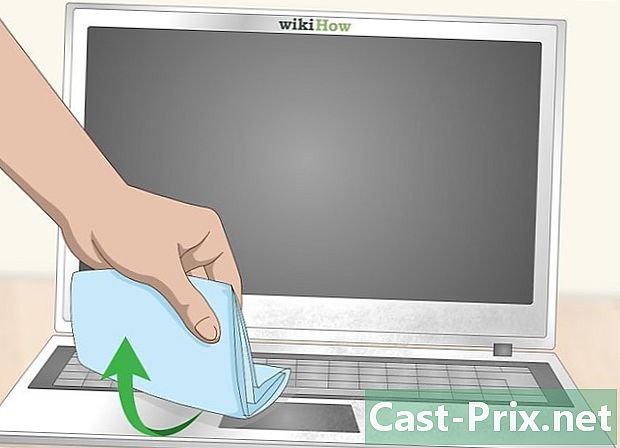
- Настольный пылесос
- Сжатый воздух (опционально)
- Салфетка из микрофибры
- Чистая губка
- Ватные палочки или кусочки хлопка
- Ластик
- Зубочистка
- Жидкость для мытья посуды
- Изопропиловый спирт
- Очищенная вода

